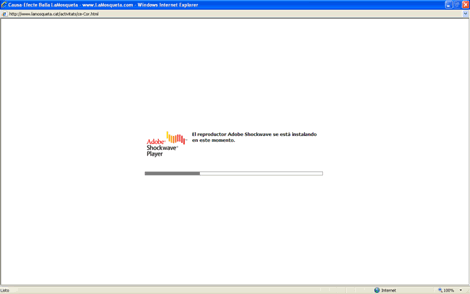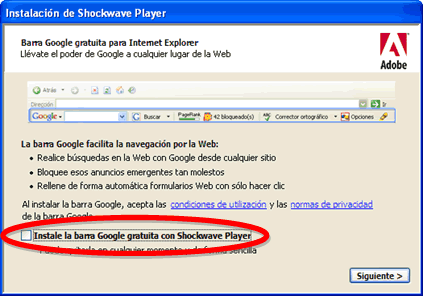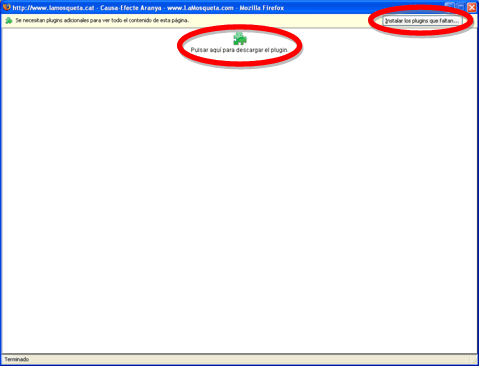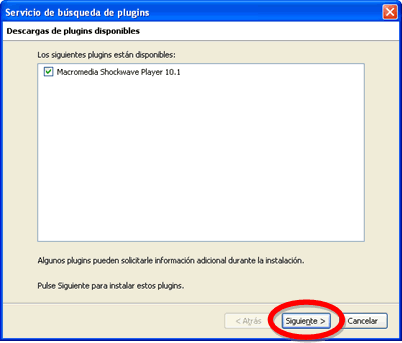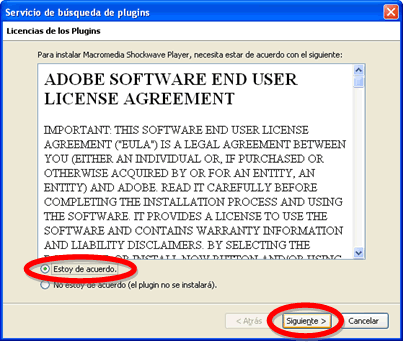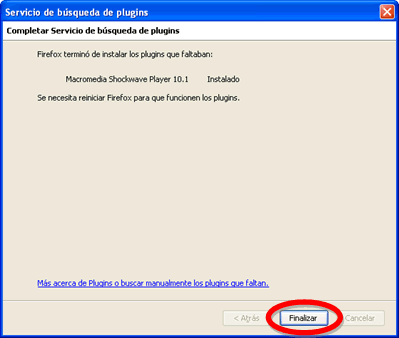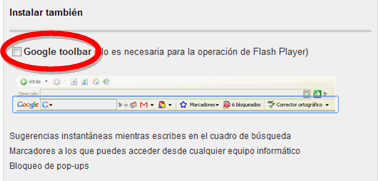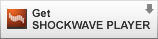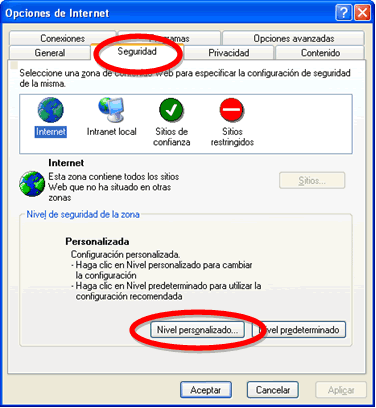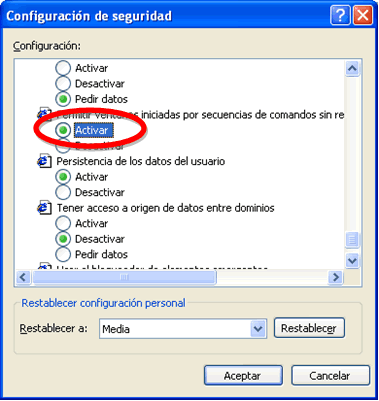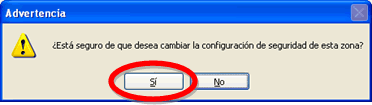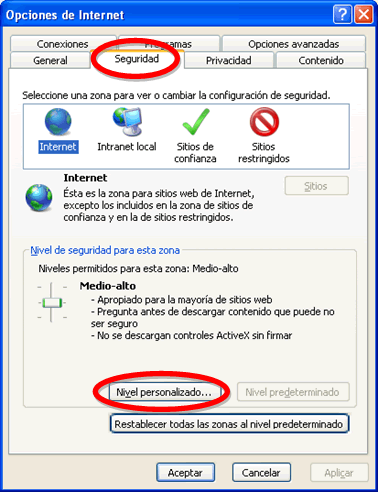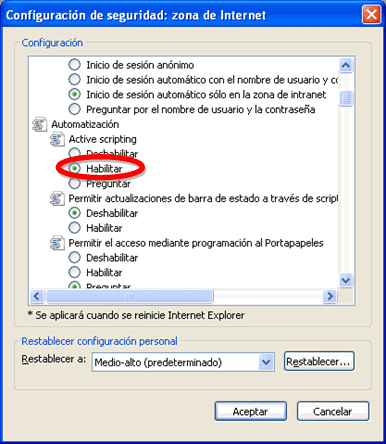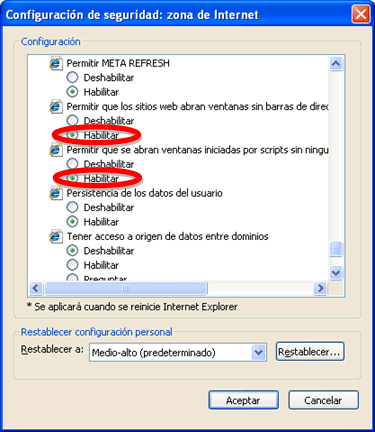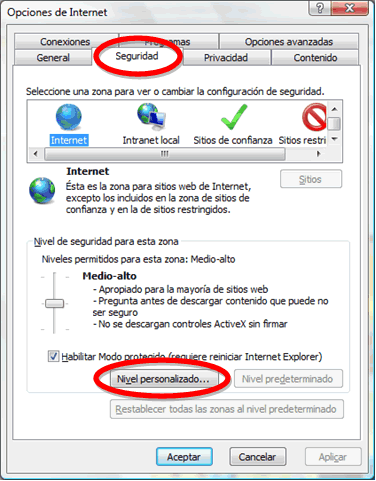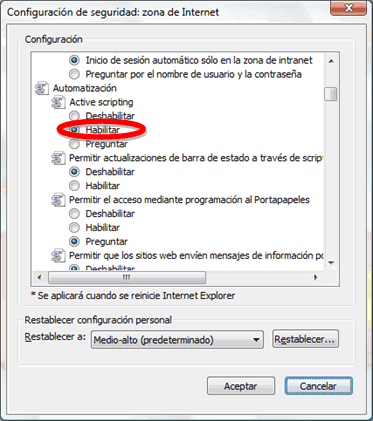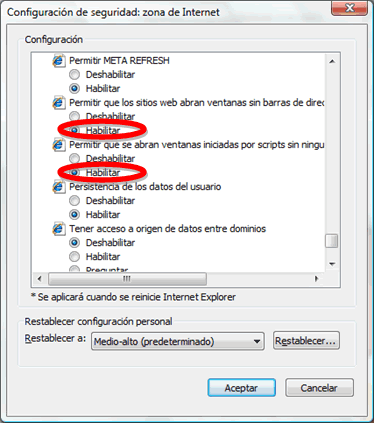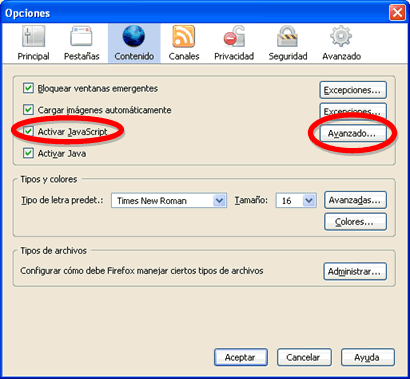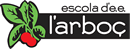Requisits Tècnics de les Activitats
En aquest apartat es detallen els requisits tècnics que cal complir per un correcte funcionament de les activitats.
Per una banda es necessari que la vostra màquina tingui instal·lada la última versió dels reproductors de Shockwave (Adobe Shockwave Player) i Flash (Adobe Flash Player).
També cal fer unes modificacions en la configuració del navegador d’Internet per tal de que, entre d’altres aspectes, es mostrin les activitats a pantalla complerta.
Les activitats estan optimitzades per funcionar correctament en entorn Windows amb els navegadors Internet Explorer 6.0 amb Service Pack 1 (SP1) o versions posteriors, Internet Explorer 7.0 i Mozilla Firefox 2.0 i 3.0.
Actualització Adobe Shockwave Player
El reproductor de Shockwave, si no està instal·lat en el vostre equip, comença el procés d’actualització automàticament la primera vegada que us connecteu a les activitats.
Si aquest no s’inicia automàticament podeu instal·lar-lo accedit a l’enllaç següent i seguir els passos indicats.
A continuació s’especifiquen els passos de la instal·lació automàtica en funció del navegador utilitzat.
Internet Explorer
A l’accedir a l’activitat apareixerà una pantalla indicant que s’està instal·lant el reproductor.
El procés d’instal·lació és automàtic. Només cal tenir en conte que en un moment concret del procés sortirà una pantalla on també s’ofereix la opció d’instal·lar la barra d’eines de Google (Google Toolbar). Recomanem desmarcar la opció si no es vol disposar d’aquesta eina.
Mozilla Firefox
A l’accedir a l’activitat es mostrarà un missatge indicant que es necessiten “plugins” addicionals per veure tot el contingut de la pàgina.
Marcar la opció “Instalar los plugins que faltan...” o “Pulsar aquí para descargar el pluguin”.
Seguidament es mostrarà una pantalla amb la llista de “plugins” disponibles. Com que el que es necessita (Macromedia Shockwave Player) ja surt marcat per defecte es pot passar directament a la següent pantalla.
Quan es mostri el contracte de llicència per poder instal·lar el “plugin”, marcar la opció “Estoy de acuerdo” i continuar.
A continuació aniran apareixent pantalles en les que es mostra l’estat del procés.
Quan hagi finalitzat apareixerà un missatge indicant-ho i recomanat que es tanqui el navegador per tal de que s’apliquin els canvis. Si no es reinicia el navegador començarà l’activitat però es mostrarà de nou un missatge indicat que es necessita instal·lar el mateix “plugin”.
Actualització Adobe Flash Player
Per una correcta visualització de les activitats es necessari actualitzar el navegador d’Internet amb la última versió del ”Adobe Flash Player”
Per fer-ho només cal que accedir a l’enllaç següent i seguir els passos indicats.
NOTA: Si el navegador utilitzat és Internet Explorer, en les opcions d’instal·lació que surten a l’accedir a l’enllaç, apareix marcat per defecte que també s’instal·li la barra d’eines de Google (Google Toolbar). Recomanem desmarcar la opció si no es vol disposar d’aquesta eina.
Configuració Navegador d’Internet (PANTALLA COMPLERTA)
Per al correcte funcionament de les activitats cal revisar que en la configuració del vostre navegador d’Internet estiguin activades una sèrie d’opcions. Aquestes permetran que les activitats es mostrin a pantalla complerta i que el comportament de la pàgina sigui l’esperat.
A continuació es mostren els passos a seguir per diferents versions de navegadors.
Internet Explorer 6.0 - Service Pack 1
Passos a seguir:
Obirir el menú “Herramientas” de l’Internet Explorer i accedir a “Opciones de Internet “
-
Seleccionar la pestanya “Seguridad” i accedir al botó “Nivel personalizado...”
-
En el requadre “Configuración” buscar el paràmetre “Permitir ventanas iniciadas por secuencias de comandos sin restricciones de tamaño o posición” de la secció “Misceláneo” i marcar la opció “Activar”.
Habilitant aquest paràmetre s’aconsegueix que les activitats s’executin a pantalla complerta.
-
Acceptar els canvis. Es possible que al fer-ho es mostri una advertència indicant si es desitgen aplicar. Indicar “Si”
Tancar totes les finestres obertes per fer la modificació acceptant els canvis.
Els canvis s’apliquen directament, no cal tancar el navegador.
Internet Explorer 7.0 amb Windows XP
Passos a seguir:
Obrir el menú “Herramientas” de l’Internet Explorer i accedir a “Opciones de Internet “
-
Seleccionar la pestanya “Seguridad” i accedir al botó “Nivel personalizado...”
-
En el llistat que es mostra dins del requadre “Configuración”, revisar que en la secció “Automatización”, el paràmetre “Active scripting” tingui marcada la opció “Habilitar”. Normalment ja està marcada per defecte.
Amb aquest paràmetre activat es permet que el navegador pugui utilitzar el llenguatge de programació “javascript” necessari per al funcionament de la pàgina.
-
També dins del requadre “Configuración”, dins de la secció “Misceláneo”, seleccionar el paràmetre “Permitir que los sitios web abran ventanas sin barras de dirección o de estado” i marcar la opció “Habilitar”.
Fer el mateix pel paràmetre “Permitir que se abran ventanas iniciadas por scripts sin ninguna restricción de tamaño o posición” de la mateixa secció.
Habilitant aquests dos paràmetres s’aconsegueix que les activitats s’executin a pantalla complerta.
-
Acceptar els canvis. Es possible que al fer-ho es mostri una advertència indicant si es desitgen aplicar. Indicar “Si”
Tancar totes les finestres obertes per fer la modificació acceptant els canvis.
Els canvis s’apliquen directament, no cal tancar el navegador.
Es possible que a l’aplicar alguna actualització de Windows els canvis deixin d’estar actius amb el caldrà tornar a seguir el procediment.
Internet Explorer 7.0 amb Windows Vista
Passos a seguir:
Obrir el menú “Herramientas” de l’Internet Explorer i accedir a “Opciones de Internet “
-
Seleccionar la pestanya “Seguridad” i accedir al botó “Nivel personalizado...”
-
En el llistat que es mostra dins del requadre “Configuración”, revisar que en la secció “Automatización”, el paràmetre “Active scripting” tingui marcada la opció “Habilitar”. Normalment ja està marcada per defecte.
Amb aquest paràmetre activat es permet que el navegador pugui utilitzar el llenguatge de programació “javascript” necessari per al funcionament de la pàgina.
-
També dins del requadre “Configuración”, dins de la secció “Misceláneo”, seleccionar el paràmetre “Permitir que los sitios web abran ventanas sin barras de dirección o de estado” i marcar la opció “Habilitar”.
Fer el mateix pel paràmetre “Permitir que se abran ventanas iniciadas por scripts sin ninguna restricción de tamaño o posición” de la mateixa secció.
Habilitant aquests dos paràmetres s’aconsegueix que les activitats s’executin a pantalla complerta.
-
Acceptar els canvis. Es possible que al fer-ho es mostri una advertència indicant si es desitgen aplicar. Indicar “Si”
Tancar totes les finestres obertes per fer la modificació acceptant els canvis.
Els canvis s’apliquen directament, no cal tancar el navegador.
Es possible que a l’aplicar alguna actualització de Windows els canvis deixin d’estar actius amb el caldrà tornar a seguir el procediment.
Mozilla Firefox 2.0 / 3.0
Respecte a l’execució de les activitats a pantalla complerta, amb aquest navegador no hem aconseguit fer-ho de manera automàtica. La solució passa per prémer la tecla F11 un cop oberta la finestra de l’activitat. Si així no funciona cal minimitzar la finestra i al maximitzar-la prémer de nou F11.
Igualment cal revisar la configuració del navegador seguint els següents passos:
Obrir el menú “Herramientas” del Mozilla Firefox i accedir a “Opciones...”.
-
Seleccionar la secció “Contenido” i verificar que la opció “Activar JavaScript” estigui marcada.
-
En la mateixa finestra accedir a les opcions avançades de la opció anterior marcant el botó “Avanzado...”. S’obrirà una nova finestra “Parámetros avanzados de JavaScript”.
Verificar que estiguin marcades les opcions “Mover o redimensionar ventanas existentes”, “Desactivar o reemplazar menús contextuales” i “Ocultar barra de estado”.
Tancar totes les finestres obertes per fer la modificació acceptant els canvis.
Recarregar la pàgina de nou en el navegador.
Preguntes freqüents
En aquesta secció anirem afegint respostes a les preguntes o comentaris que ens aneu fent sobre problemes tècnics amb els que us heu trobat utilitzant el Portal.
Ens els podeu fer arribar a la nostra adreça de correu.